Haben Sie iOS 26 installiert und bemerken, dass Ihr iPhone langsamer oder fehleranfälliger ist? Keine Sorge, das passiert vielen Nutzern. Vielleicht stürzen Apps ab oder der Akku entlädt sich ungewöhnlich schnell.
Die gute Nachricht: Sie können iOS 26 entfernen und zu iOS 18 zurückkehren, ohne Daten zu verlieren. In dieser Anleitung erfahren Sie, wie das downgrade iOS 26 funktioniert, damit Sie wieder die stabile und zuverlässige Leistung von iOS 18 genießen können.

Teil 1. iPhone/iPad vorbereiten, bevor Sie iOS 26 entfernen – Wichtige Schritte
Bevor Sie iOS 26 vom iPhone oder iPad deinstallieren, stellen Sie sicher, dass Sie gut vorbereitet sind. Wenn Sie diese Schritte überspringen, kann es zu Datenverlust oder Problemen beim downgrade iOS 26 kommen.
Daten sichern
Verwenden Sie iCloud oder iTunes, um alle Inhalte Ihres Geräts zu sichern. So bleiben Fotos, Nachrichten und App-Daten geschützt.
„Mein iPhone suchen“ deaktivieren
Gehen Sie zu Einstellungen > [Ihr Name] > Wo ist? > Mein iPhone suchen und deaktivieren Sie die Funktion. Dafür benötigen Sie Ihr Apple-ID-Passwort.
Gerät aufladen
Stellen Sie sicher, dass Ihr iPhone oder iPad mindestens 50 % geladen ist oder während des iOS 26 Downgrades am Strom angeschlossen bleibt.
Stabile Internetverbindung
Verbinden Sie sich mit einem zuverlässigen WLAN, besonders wenn Sie Firmware-Dateien laden oder ein Tool zum ios 26 downgrade verwenden.
Teil 2. iOS 26 mit einem Klick auf iOS 18 zurücksetzen – Schnell & sicher
Viele Nutzer möchten zu einer stabileren Version zurückkehren, ohne persönliche Daten zu verlieren. Hier kommt Tenorshare ReiBoot ins Spiel.
ReiBoot von Tenorshare ist ein professionelles iOS-Reparatur-Tool, dem Millionen vertrauen. Es ermöglicht ein ios 26 downgrade auf iOS 18 oder sogar die Rückkehr zu iOS 18 ohne iTunes, ganz ohne Datenverlust. Außerdem behebt es häufige Probleme wie iPhones, die im Apple-Logo hängen, im Wiederherstellungsmodus stecken oder Boot-Schleifen haben. Ob Sie iOS 26 auf iOS 18 downgraden oder ein fehlerhaftes Update korrigieren möchten – ReiBoot erledigt alles mit wenigen Klicks.
Hauptfunktionen von ReiBoot:
- Ein-Klick-Downgrade von Beta-Versionen auf stabile iOS-Versionen
- Keine Datenverluste bei Nutzung des Standard-Downgrades
- Kompatibel mit allen iPhones/iPads und iOS-Versionen
- Kein iTunes, IPSW-Dateien oder Entwicklerkonto erforderlich
- Behebt über 150 iOS-Probleme wie eingefrorener Bildschirm oder schwarzer Bildschirm
- Bietet auch erweiterte Reparatur- und Wiederherstellungsoptionen
So downgraden Sie iOS 26 auf iOS 18 mit ReiBoot:
- Laden Sie zunächst ReiBoot auf Ihren Computer herunter und öffnen Sie es. Verbinden Sie Ihr Gerät über ein Lightning-Kabel mit dem Computer und starten Sie ReiBoot. Klicken Sie auf dem Startbildschirm auf „iOS Upgrade/Downgrade“.
- Wählen Sie „Downgrade“, wenn Ihre Daten erhalten bleiben sollen.
- ReiBoot erkennt automatisch Ihr Gerät und zeigt kompatible Firmware an. Wählen Sie iOS 18 und klicken Sie auf „Download“.
- Nach dem Herunterladen der Firmware klicken Sie auf „Downgrade starten“.
- Warten Sie, bis der Vorgang abgeschlossen ist. Ihr iPhone/iPad startet automatisch mit iOS 18 neu, ohne Datenverlust oder Fehler.





Teil 3. iOS 26 deinstallieren und ohne Computer zu iOS 18 zurückkehren
Sie können iOS 26 direkt über die Einstellungen auf Ihrem iPhone oder iPad entfernen. Diese Methode hat jedoch Einschränkungen: Sie verhindert nur zukünftige Beta-Updates, installiert iOS 18 aber nicht sofort. Sie müssen auf das nächste offizielle stabile Update warten, um vollständig zurückzukehren. Wenn noch keine stabile iOS-Version verfügbar ist, benötigen Sie weiterhin einen Computer, um manuell auf iOS 18 zu downgraden.
Schritte, um iOS 26 ohne Computer auf iOS 18 zu downgraden:
Schritt 1: Öffnen Sie die Einstellungen auf Ihrem iPhone oder iPad.
Schritt 2: Tippen Sie auf Allgemein und dann auf Softwareupdate.
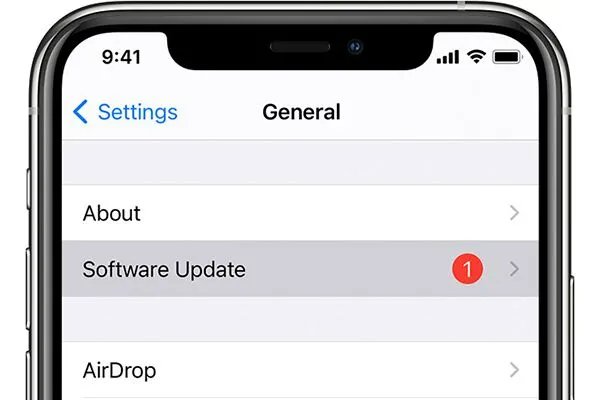
Schritt 3: Tippen Sie auf Beta-Updates und schalten Sie diese aus, um Beta-Updates zu deaktivieren.
Jetzt erhält Ihr iPhone keine Beta-Updates mehr und Sie bekommen stabile iOS-Updates, sobald Apple sie veröffentlicht.
Teil 4. iOS 26 manuell über IPSW und iTunes/Finder auf iOS 18 zurücksetzen
Die IPSW-Datei kann zusammen mit iTunes (oder Finder auf dem Mac) verwendet werden, um iOS 26 zu deinstallieren und zu iOS 18 zurückzukehren. Dieser Prozess lädt die offizielle iOS 18-Firmware herunter, installiert sie auf Ihrem Gerät, entfernt iOS 26 vollständig und stellt Ihr iPhone oder iPad auf die neueste stabile Version wieder her.
Diese Methode hat jedoch einige wichtige Einschränkungen:
- Es wird eine vollständige Wiederherstellung durchgeführt, die alle Daten löscht, sofern Sie vorher kein Backup erstellt haben.
- Beta-Updates werden vollständig entfernt, sodass Sie diese nicht erneut erhalten, es sei denn, Sie installieren iOS 26 erneut.
- Sie können nur auf iOS-Versionen downgraden, die Apple noch signiert (offiziell zulässt).
- Dies ist eine technischere und zeitaufwendigere Methode im Vergleich zu Tools wie ReiBoot, aber nützlich, wenn Sie manuelle Kontrolle bevorzugen.
So downgraden Sie iOS 26 auf iOS 18 mit IPSW und iTunes:
Schritt 1: Laden Sie die richtige IPSW-Datei herunter
- 1. Besuchen Sie die offizielle IPSW-Website (ipsw.me).
- 2. Klicken Sie auf den iPhone-Tab und wählen Sie Ihr genaues iPhone- oder iPad-Modell.
- 3. Finden Sie die iOS 18 IPSW-Datei mit grünem Häkchen – dies bedeutet, dass Apple sie noch signiert.
- 4. Klicken Sie auf Download und speichern Sie die Datei an einem leicht zugänglichen Ort.

Schritt 2: Versetzen Sie Ihr iPhone in den Wiederherstellungsmodus
- Verbinden Sie Ihr iPhone über ein USB-Kabel mit dem Computer und führen Sie dann folgende Schritte aus:
- Drücken Sie Lauter, dann Leiser schnell nacheinander, und halten Sie die Seitentaste gedrückt, bis der Wiederherstellungsmodus-Bildschirm erscheint.

Schritt 3: iOS 26 mit iTunes downgraden
- iTunes (oder Finder auf dem Mac) erkennt Ihr Gerät im Wiederherstellungsmodus und fragt, ob Sie Wiederherstellen oder Aktualisieren möchten.
- Halten Sie Option (Mac) oder Shift (Windows) auf Ihrer Tastatur gedrückt und klicken Sie dann auf „iPhone wiederherstellen“.
- Wählen Sie die in Schritt 1 heruntergeladene IPSW-Datei aus.
- Bestätigen Sie und warten Sie, während iTunes iOS 18 auf Ihrem Gerät installiert.
- Nach Abschluss startet Ihr iPhone/iPad neu und läuft auf iOS 18.

Abschließende Hinweise
Um iOS 26 sicher und einfach auf iOS 18 downgraden zu können, ist die Nutzung eines Tools wie Tenorshare ReiBoot eine kluge Wahl. ReiBoot bietet eine Ein-Klick-Lösung, um die Beta-Version zu verlassen und über 150 iOS-Probleme zu beheben, ohne dass Ihre Daten verloren gehen. So wird der Downgrade-Prozess schnell und unkompliziert, besonders für Nutzer, die komplizierte manuelle Schritte vermeiden möchten. Sichern Sie Ihr Gerät immer vor dem Downgrade, um Ihre Daten zu schützen.

